软件介绍
wps邮政定制版是一款专为中国邮政特别定制的版本,现在WPS是国内主流的办公套件之一。因此很多人都在使用WPS,但是WPS内置广告,让不少用户十分难受,所以小编这里就来提供邮政内部使用的WPS版本,因为这是专为邮政定制的,所以删除了更多没用的部件,例如广告,所以感兴趣的用户,快来下载体验吧!
软件特色
1、WPS 2019提供更好的文档编辑,显示一个简单的编辑区域
2、菜单界面得到优化,很多功能都集成到一个组件
3、doc文档编辑界面更加简单了,制作文档也是很方便的
4、通过整合组件,在顶部菜单就可以找到制作的标签
5、打开不同的文档更加速度,切换试图简单
6、更快的云文档访问,轻松下载您的云资源
7、多平台工作,笔记本电脑、平板同步内容

8、在wps文档界面继续查看PDF文档内容
9、新版也实现PDF到doc之间的格式转换
10、阅读新文档更轻松,找到每个文档标签
11、可以将制作的标签拖动到窗口上查看
12、提供更好的管理效率,文档立即上传云
13、多软件协同办公,无论是数据处理还是文字编辑都很轻松
14、更好的媒体加载,视频等资源都是可以加载到文档的
15、数据公式自定义,选择WPS表格编辑您计算的公式
16、全新的设计样式,软件的字体也得到扩展
17、界面的字体也是可以自己设置的

软件功能
1、办公,由此开始
新增首页,方便您找到常用的办公软件和服务。需要到”WPS云文档”找文件? 不用打开资源管理器,直接在 WPS 首页里打开就行。当然也少不了最近使用的各类文档和各种工作状态的更新通知,让您轻松开始工作。
2、强化标签管理,支持多窗口
文档太多? 只需拖放标签, 按任务放在不同窗口就好了。需要比较文档?拖出来即可左右对照。
3、全面支持 PDF
WPS 从 2019 版本开始,将提供完整的 PDF 文档支持,为您提供更快更轻便的文档阅读、格式转换和批注能力。
4、全新视觉设计
特别打造的默认皮肤, 为您提供一个舒适清爽的办公环境,更有多款皮肤可供选择。您还可以自定义界面字体和窗口背景,个性化你的WPS。
常见问题
一、WPS2019怎么合并或者拆分单元格?
1、首先我们先将需要合并或者拆分单元格的表格打开,如下图所示,我们打开表格后选中要合并单元格的区域,然后进行下一步。

2、我们选中要合并的区域后,鼠标右键点击该区域然后会弹出菜单栏,如下图,我们点击“设置单元格格式”选项。然后进行下一步。

3、进入到单元格格式界面,我们点击“对齐”选项,然后在界面的下方可以找到“合并单元格”的选项,我们勾选该选项,然后点击确定就可以完成单元格合并了。

4、我们点击确定后回到表格界面,如下图所示,我们选中的区域单元格已经合并了。接下来如果你想要拆分合并的单元格,那么你选中合并的单元格,然后鼠标右键点击后在菜单栏中选择“设置单元格格式”选项。

5、进入到单元格格式界面之后,我们再次选择对齐选项,然后再界面的下方将勾选的“合并单元格”选项取消勾选,设置完成后点击确定。

6、接下来我们就可以返回到WPS表格界面,如下图所示,我们合并的单元格已经拆分完成了,是不是很简单呢,赶紧来下载使用吧。

二、WPS2019怎么删除空白页?
方法一:首先我们打开WPS2019文档,如下图所示,在文档中有一页空白页,我们选中空白页然后在键盘上按下“backspace”(回格)键,就可以删除空白页。

方法二:1、我们再继续选中空白页,然后鼠标右键点击选中的空白页在弹出的菜单栏中点击“段落”选项,进入到段落界面。

2、在段落界面的锁紧和间距选项中,我们如下图所示,将界面下方的行距设置为固定值,设置值为1磅,设置完成后我们点击界面下方的确定按钮就可以设置成功,这时候我们返回到文档界面就可以看到空白页删除了。

三、WPS2019怎么禁止自动更新?
1、首先我们需要点击桌面左下角的“开始”选项,然后再所有程序中找到WPS office个人版文件夹,点击后在界面右侧会出现WPS office工具选项,我们继续点击。

2、点击WPS office工具选项后,在右侧会出现菜单栏,我们在选项中点击配置工具选项,然后进行下一步。

3、进入到下图中的配置工具界面,我们点击界面下方的“高级”选项,然后进行下一步。如下图所示。

4、如下图所示,在界面中有升级设置选项,我们点击后可以看到有升级方式,我们选择关闭自动升级选项,然后点击界面下方的确定按钮就可以禁止WPS office2019自动更新了。

更新内容
1.修复已知bug
2.优化操作体验

























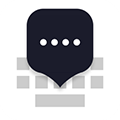



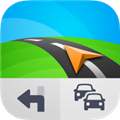













网友评论